https://insoobaik.tistory.com/90
WindowsServer 2019 - FTP (FTP 루트 디렉토리, 사용자 이름 디렉토리)
WidowsServer에서 FTP(file transfer protocol)를 1. FTP 루트 디렉토리를 사용하는 방법, 2. 사용자 이름 디렉토리를 사용하는 방법 을 통해 사용해 볼 것이다. - 우선 FTP에서 사용할 사용자를 컴퓨터 관리 진.
insoobaik.tistory.com
https://insoobaik.tistory.com/79
WindowsServer 2019 - FTP (사용자 격리, chroot)
https://insoobaik.tistory.com/90 WindowsServer 2019 - FTP (FTP 루트 디렉토리, 사용자 이름 디렉토리) WidowsServer에서 FTP(file transfer protocol)를 1. FTP 루트 디렉토리를 사용하는 방법, 2. 사용자 이..
insoobaik.tistory.com
- 이전에 FTP를 여러가지(루트 디렉토리, 사용자 이름 디렉토리, 사용자 격리, chroot) 방법으로 다뤄보았다. 이번 포스팅에서는 가상 호스트를 사용해 FTP 서비스를 이용해 볼 것이다.
- 가상 호스트를 사용하는 이유는 하나의 FTP 서버에서 동일한 IP, 동일한 포트 번호를 2개 이상 사이트에서 이용하게 되면 충돌이 일어나 오류가 발생하게 된다.
하나의 FTP 서버에서 2개 이상의 사이트를 생성하여 동일한 IP, 동일한 포트 번호로 접속하여도 충돌이 발생하지 않고 오류 없이 FTP 서비스를 이용하기 위해 가상 호스트를 사용한다.
- 가상 호스트

- 가상 호스트의 루트 디렉토리로 사용할 폴더를 생성해준다.
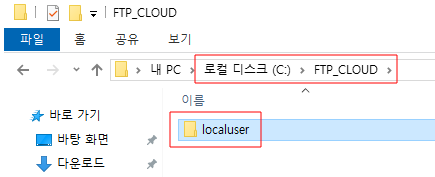
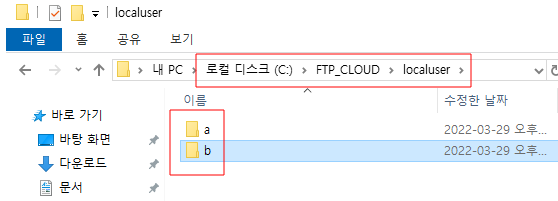
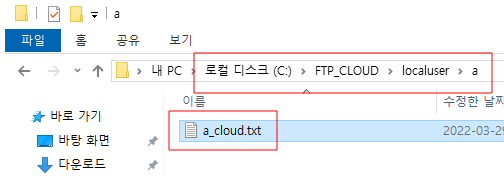
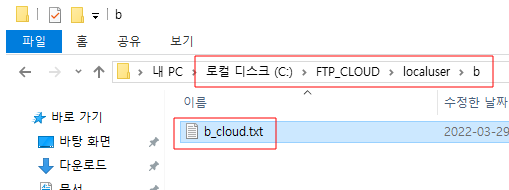
- 가상 호스트 루트 디렉토리 아래 localuser를 생성하고(chroot를 사용하기 위해), 해당 디렉토리 아래 사용자 이름 디렉토리를 생성하고 폴더를 구분하기 위해 파일을 생성해준다.
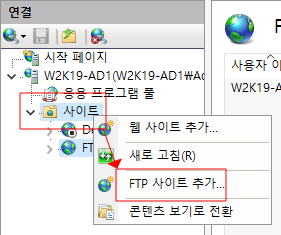
- 사이트 -> FTP 사이트 추가
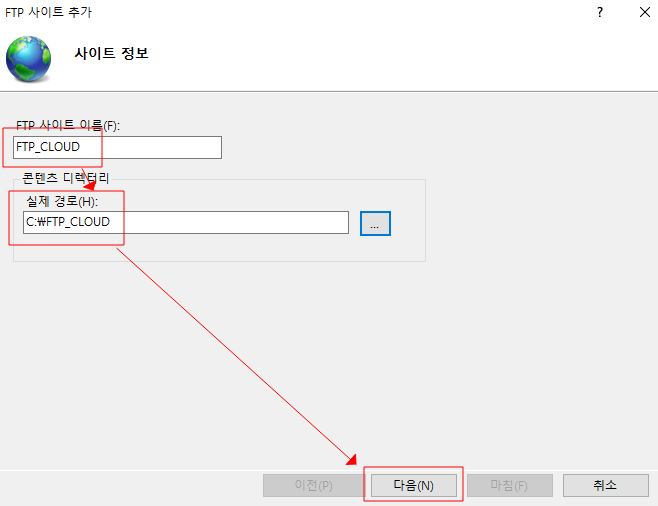
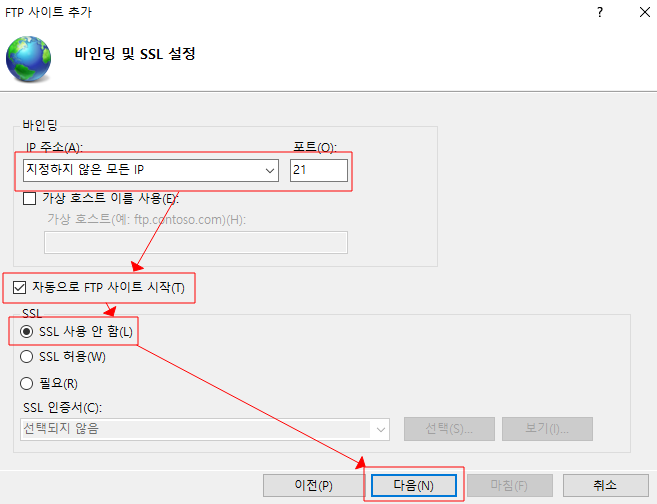
- 가상 호스트 이름을 현재 화면에서 설정 할 수도 있고 설정을 마친뒤에 추가로 가상 호스트 이름을 추가 할 수 있다. 우선 동일한 IP, 동일한 포트 번호에서 2개 이상의 사이트를 사용 할 경우 오류 화면을 보기 위해 가상 호스트 이름을 설정하지 않고 넘어간다.
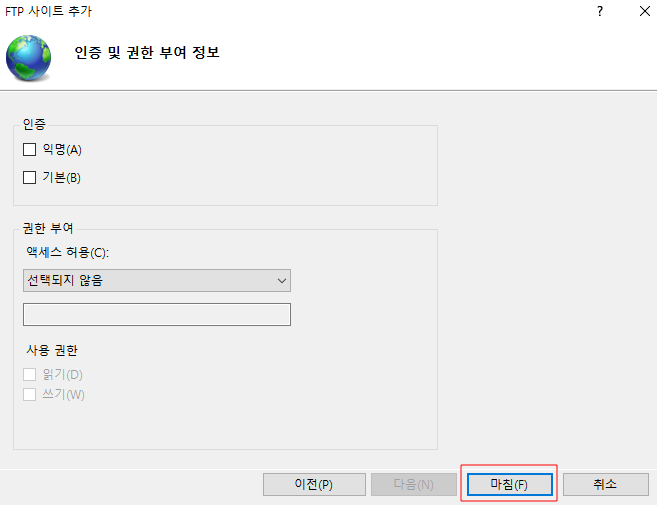
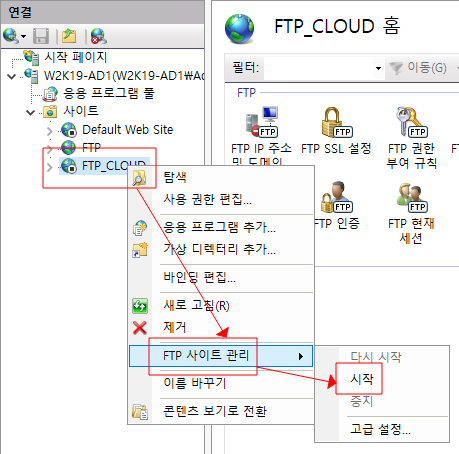
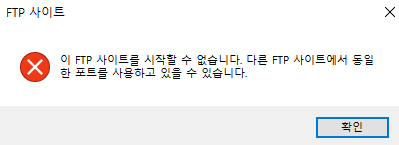
- 하나의 FTP 서버에서 2개의 FTP 사이트를 이용하려 하면 IP 및 포트 번호 충돌로 인해 오류가 발생하는 것을 볼 수 있다.
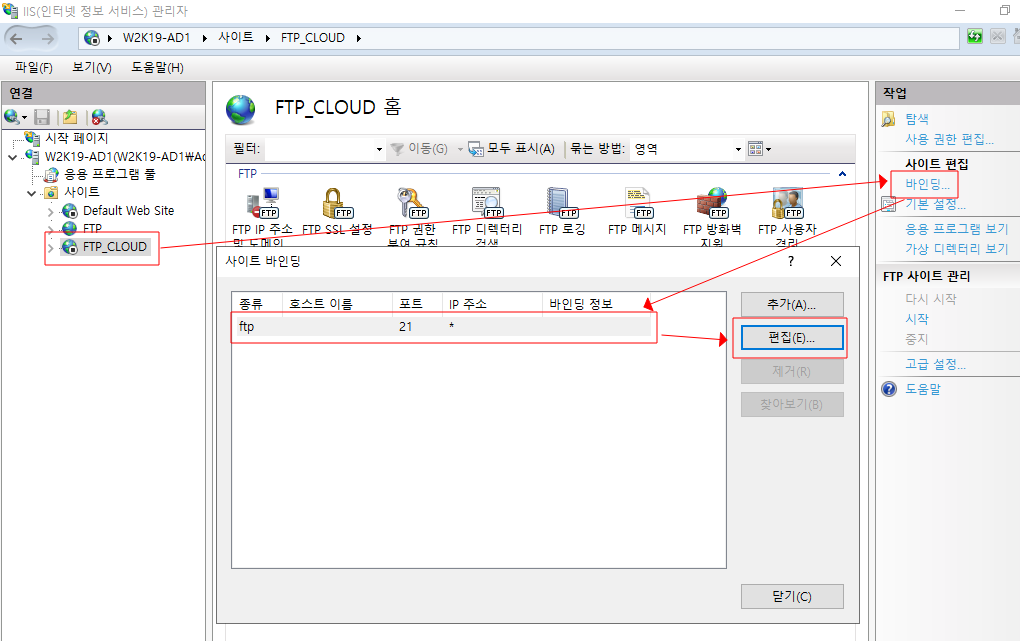
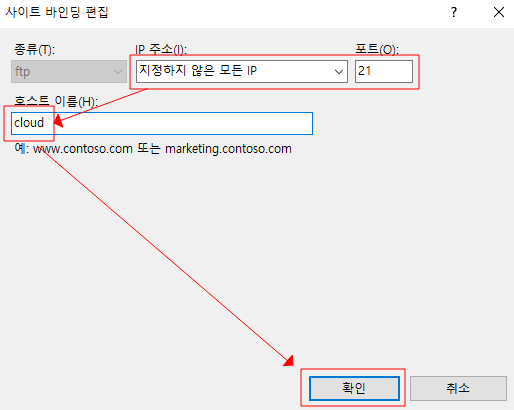
- 가상 호스트를 사용하기 위해 바인딩 작업을 해준다. FTP 서버 접속 시 사용자 계정 앞에 붙일 호스트 이름을 지정한다.
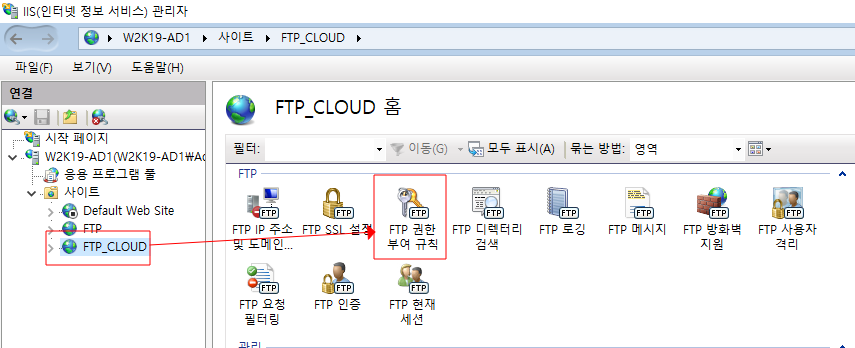
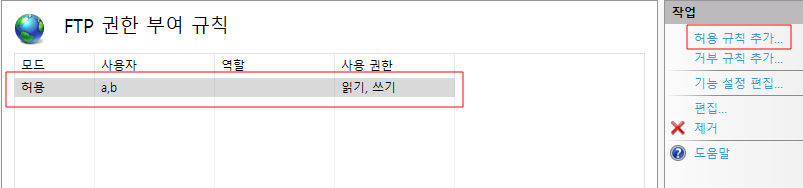
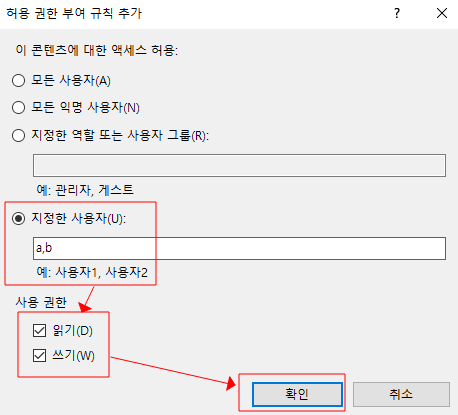
- 가상 호스트를 사용할 FTP 사이트에서도 마찬가지로 FTP 서비스를 허용할 사용자를 추가해준다.
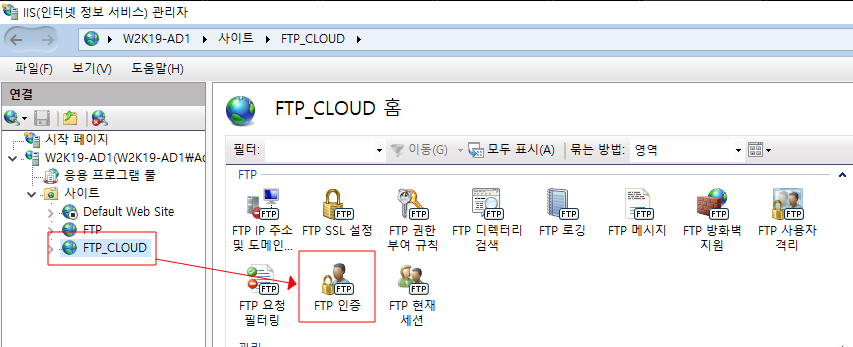
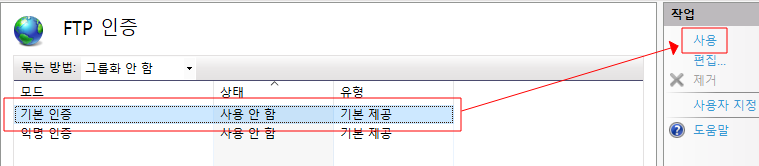
- FTP 권한 부여 규칙과 FTP 인증은 꼭 같이 설정해주어야 한다.
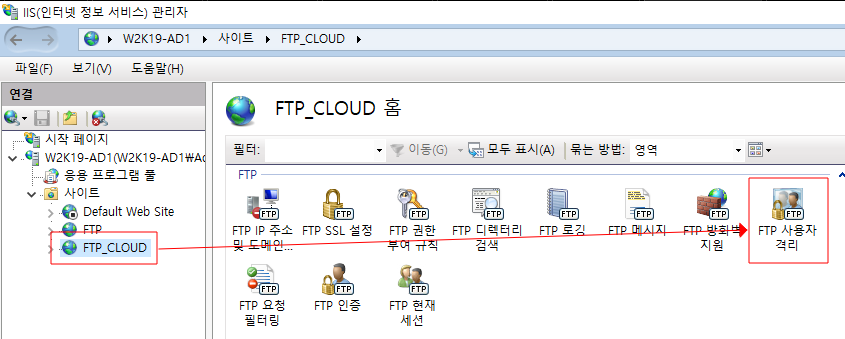
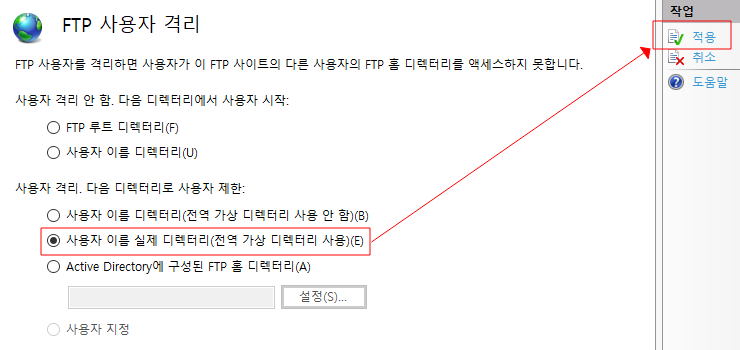
- chroot를 적용하기 위해 FTP 사용자 격리 -> 사용자 이름 실제 디렉터리를 설정해준다.

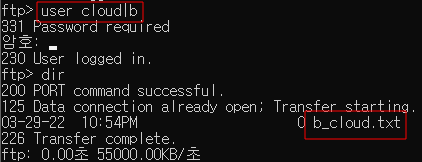
- [지정한 가상 호스트 명] | [사용자 명]
다음 조건을 지켜 FTP 서버로 접속하게 되면 기존의 FTP 디렉토리에 사용자 a, b가 아닌 가상 호스트의 사용자 a, b로 FTP 서버에 접속한 것을 확인 할 수 있다.
'Network > WindowsServer' 카테고리의 다른 글
| WindowsServer 2019 - WEB (리얼 디렉토리, 가상 디렉토리) (0) | 2022.04.01 |
|---|---|
| WindowsServer 2019 - DNS(주영역 (정방향, 역방향)) (0) | 2022.04.01 |
| WindowsServer 2019 - FTP (사용자 격리, chroot) (0) | 2022.03.31 |
| WindowsServer 2019 - FTP (FTP 루트 디렉토리, 사용자 이름 디렉토리) (0) | 2022.03.31 |
| Windows Server 2019 - DHCP 예약, Virtual MAC (0) | 2022.03.29 |